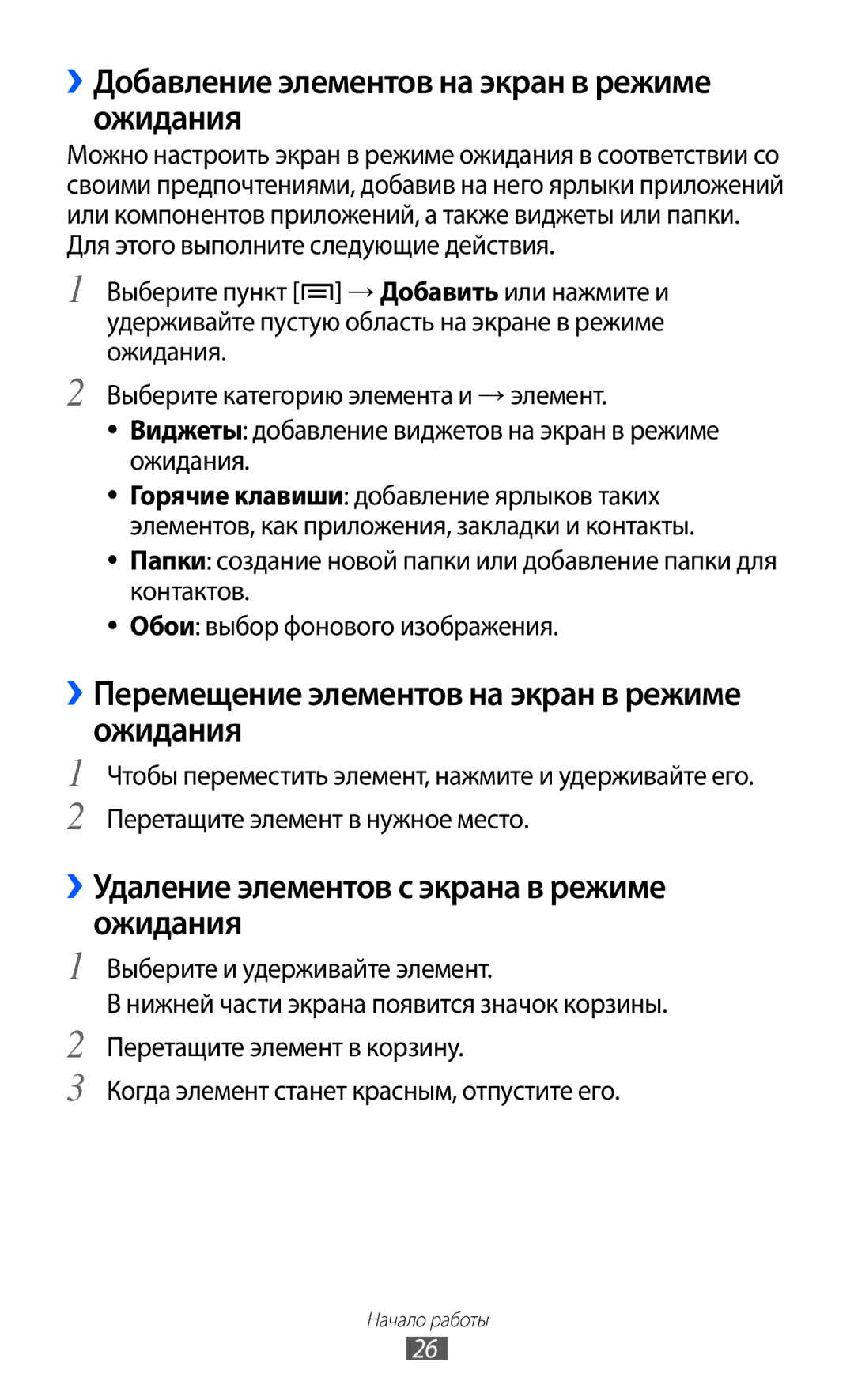Руководство Пользователя
Данном руководстве
Внимательное прочтение всех инструкций по безопасности
Обозначения, используемые в данном руководстве
Означает клавишу меню
Авторские права
Квадратные скобки такими скобками
Samsung Electronics
Товарные знаки
Содержание
Развлечения
103
101
102
104
120
Комплект поставки
Комплект поставки входят
Сборка устройства
Сборка устройства
Откройте крышку многофункционального разъема
Зарядка аккумулятора
››Зарядка с помощью зарядного устройства
Сборка устройства
Установка карты памяти дополнительно
››Зарядка с помощью USB-кабеля
Сборка устройства
››Извлечение карты памяти
››Форматирование карты памяти
Начало работы
Включение и выключение устройства
Общие сведения о устройстве
››Внешний вид
››Защита телефона от воды и загрязнений
Клавиши
››Значки состояния
Текущее время
Пользователя
Уровень заряда аккумулятора
Сенсорный экран
Блокировка и снятие блокировки сенсорного экрана и клавиш
Дисплей → Тайм-аут экрана
››Удаление элементов с экрана в режиме ожидания
››Добавление элементов на экран в режиме ожидания
››Перемещение элементов на экран в режиме ожидания
››Панель уведомлений
Работа с приложениями
››Упорядочение приложений
››Диспетчер задач
››Переключение в профиль «Без звука»
››Установка текущего времени и даты
››Регулировка громкости звонка
››Регулировка яркости дисплея
››Выбор мелодии вызова
››Установка обоев для экрана в режиме ожидания
Выберите мелодию в списке, а затем пункт Да
Создание PIN-кода разблокировки экрана
››Блокировка экрана
Создание рисунка разблокировки
Введите алфавитно-цифровой пароль и выберите пункт
››Блокировка SIM- или USIM-карты
Создание пароля разблокировки экрана
Продолжить
Выберите пункт Получатели оповещения
››Включение функции поиска устройства
Выберите Принять
Ввод текста
››Изменение типа клавиатуры
››Ввод текста с помощью клавиатуры Swype
Удаление введенного текста
››Копирование и вставка текста
Номер Описание
ПК и скопируйте файлы из внутренней памяти на карту памяти
››Установка приложения
››Удаление приложения
Загрузка файлов из Интернета
Синхронизация данных
››Ручная синхронизация данных
››Настройка учетной записи на сервере
››Автоматическая синхронизация
Выберите пункт Автосинхронизация
Выполнение вызова
Вызовы
››Выполнение вызова и ответ на вызов
Стр
Отклонение вызова
››Гарнитура
Ответ на вызов
Международные вызовы
››Функции, доступные во время разговора
Режим FDN фиксированный набор номера
››Просмотр и набор пропущенных вызовов
››Дополнительные функции
Переадресация вызовов
Ожидание вызова
Сообщения
››Просмотр журнала вызовов
→ Ожидание вызова. Настройки будут переданы в сеть
››Отправка SMS-сообщений
››Отправка MMS-сообщений
Прослушать такие сообщения, выполните следующие действия
››Просмотр SMS- и MMS-сообщений
››Прослушивание голосовых сообщений
Gmail
Для отправки сообщения выберите значок
Добавление метки к сообщению
››Просмотр сообщений электронной почты
››Упорядочение сообщений электронной почты по меткам
На экране папки «Входящие» нажмите и удерживайте сообщение
На экране папки «Входящие» выберите пункт →
Электронная почта
Фильтр сообщений
Ярлыки
››Просмотр сообщения электронной почты
Отправитель
Google Talk
››Добавление друзей в список
Чтобы завершить разговор, выберите пункт →
Приложение Social Hub
››Начало разговора
Закрыть чат
Наведите камеру на объект съемки и настройте изображение
Камера
››Фотосъемка
Чтобы удалить снимок, выберите пункт Удалить
Выберите пункт → Распознавание улыбки
››Фотосъемка с помощью параметров для разных сюжетов
››Съемка в режиме распознавания улыбки
Для добавления еще одного снимка к панораме повторите шаг
››Панорамная съемка
››Настройка фотокамеры
››Видеосъемка
Развлечения
››Настройка параметров видеозаписи
Настройка качества видеозаписей
››Просмотр снимков
Галерея
››Поддерживаемые форматы файлов
Тип Формат
Пункт Меню → Отправ
››Воспроизведение видео
Чтобы отправить снимок другим пользователям, выберите
››Воспроизведение музыки
Музыка
››Копирование музыкальных файлов на карту памяти
Значки появляются при прикосновении к экрану проигрывателя
Отключить режим Party shuffle
Выберите пункт → Настройки
Эквалайзер
Music Hub
Звук
FM-радио
››Прослушивание FM-радио
››Добавление радиостанции в список избранных
››Автоматическое сохранение радиостанции
››Настройка параметров FM-радио
Параметр Описание
Отображение названия
Включена, можно управлять FM
Радио с панели уведомлений
Альтернативная
Выберите пункт Добавить в Контакты → Создать контакт
Контакты
››Создание контакта
››Поиск контакта
››Назначение клавиш быстрого набора номера
››Создание группы контактов
››Создание визитки
››Получение контактов из учетной записи в соцсети
Выберите пункт → Друзья из социальн. сетей
Выберите пункт → Импорт/экспорт → Импорт с SIM- карты
››Копирование контактов
››Импорт и экспорт контактов
Экспорт → Да
››Просмотр действий в социальных сетях
Календарь
››Просмотр журнала связи
››Добавление события
››Просмотр событий
››Создание заметки
Заметки
››Выключение сигнала о событии при срабатывании
››Просмотр заметок
››Воспроизведение голосовой заметки
Диктофон
››Запись голосовых заметок
Для просмотра веб-страниц используются следующие значки
Интернет
››Просмотр веб-страниц
Пункт → Опции → Найти на странице
Опции → Загрузки
››Голосовой поиск информации
››Добавление закладок для веб-страниц
Введите заголовок страницы и адрес URL. Выберите пункт ОК
Выберите пункт → Самые посещаемые или Журнал
Карты
››Поиск определенного местонахождения
По окончании выберите пункт → Очистить карту
Google Локатор
››Получение маршрутов проезда к заданному пункту назначения
Места
Этом разделе описан поиск интересных мест вокруг
Навигация
Регулирующим знакам в процессе вождения автомобиля
››Отправка видео
YouTube
››Просмотр видео
Войти
Samsung Apps
Android Market
››Чтение новостей
Новости и погода
››Просмотр прогноза погоды
→ Настройки → Настройки новостей → Выбор тем новостей
Bluetooth
››Включение беспроводной связи Bluetooth
››Передача данных с помощью беспроводной связи Bluetooth
››Прием данных с помощью беспроводной связи
Wi-Fi
Bluetooth
››Поиск беспроводной сети и подключение к ней
››Включение функции Wlan
››Добавление сети Wlan вручную
Выберите пункт → Поиск
Прямое подключение к Wi-Fi
Выберите пункт Подключение кнопки WPS
››Отправка данных по сети Wlan
Выберите пункт Точка доступа Wi-Fi → Настр. точку
Общий доступ к мобильной сети
››Прием данных по сети Wlan
››Доступ к мобильному сетевому подключению с помощью USB
Сети
››Включение службы определения местонахождения
Определение местонахождения с
Использовать Включение функции определения
››Подключение в качестве съемного диска
Подключение к ПК
Kies
Подключен → Подключить USB-накопитель → Да
По окончании выберите пункт Отключить USB- накопитель
VPN-соединения
››Установка VPN-соединений
Выберите тип VPN-соединения Настройте профиль соединения
100
››Подключение к частной сети
Перейти
››Установка нового сигнала
Часы
››Просмотр часов
››Выключение сигнала будильника при срабатывании
››Удаление сигнала будильника
Калькулятор
CardioTrainer
102
103
Загрузки
Поиск Google
Чтобы изменить режим просмотра, выберите пункт Просм. по
Мои файлы
Музыка
104
››Просмотр документа
Polaris Office
››Создание документа
105
→ параметр или дважды коснуться экрана
SIM-меню
››Управление документами в интерактивном режиме
→ Отправитель файл
107
Диспетчер задач
Голосовой поиск
Работа с меню настроек
››Настройки Wi-Fi
››Параметры Wi-Fi Direct
Беспроводные сети
››Параметры VPN
››Параметры Bluetooth
››Модем и точка доступа
››Мобильные сети
››Голосовая почта
››Номера FDN
››Услуга голос. почты
››Переадресация вызова
Изменение настроек звуков устройства
Звук
››Дополнительные параметры
Вибрация вибрация при возникновении различных событий
Экран
Дисплей
GPS и безопасность
Главный экран
Настройка блокировки SIM-карты
113
114
Приложения
Разработка
Память
Учетные записи и синхронизация
Конфиденциальность
Язык и клавиатура
Выбор клавиатуры по умолчанию для ввода текста
››Выбрать метода ввода
››Swype
116
Язык ввода выбор языка ввода текста
››Клавиатуры Samsung
Настройка использования клавиатуры Samsung
Справка сведения о вводе слов на клавиатуре Samsung
››Преобразование текста в речь
Голосовой ввод и вывод
››Распознавание голоса
118
Фонарик
Специальные возможности
Дата и Время
Сведения о телефоне
Меню Блокировка SIM-карты
120
Вызовы сбрасываются
121
Убедитесь, что в телефонной книге записан правильный номер
122
Устройство нагревается
123
При включении FM-радио появляются сообщения об ошибках
124
Не удается найти другое Bluetooth-устройство
125
Меры предосторожности
126
127
Выключайте устройство, если запрещается его использование
128
Выключайте устройство в потенциально взрывоопасной среде
129
130
Правильный уход за устройством и его использование
131
Не храните устройство рядом с источниками магнитного поля
132
Не кусайте и не лижите устройство или аккумулятор
133
Берегите слух при использовании гарнитуры
134
При очистке устройства соблюдайте следующие инструкции
135
Доступ к службам экстренной помощи
Правильная утилизация изделия
136
Правильная утилизация аккумуляторов для этого продукта
137
Отказ от ответственности
138
См. «веб-обозреватель»
Воспроизведение 63 запись
Воспроизведение 78 запись
139
140
Настройка учетной записи 51 отправка 51 просмотр
Учетной записью
Добавление рабочих столов 27 добавление элементов
141
Включение Поиск сетей и подключение к ним
142
Информация О Сертификации Продукции
Установка ПО Kies Синхронизация с ПК